
Mikä on hauskempaa kuin Minecraftin luova lohkonrakennus? Rakenna milloin ja missä tahansa kannettavalla Minecraft-asennuksella flash-asemaan, jonka voit ottaa mukaan. Lue, kun kerromme yksityiskohtaisesti, kuinka Minecraftin kannettava kopio määritetään rakentamiseen missä tahansa.
Miksi haluan tehdä tämän?
Tavallinen Minecraft-asennus pysäköi Minecraft-pelitietosi järjestelmähakemistoon ja siihen asti aivan uusi päivitys Minecraft-kantorakettiin jota kaikki pelaajat eivät ole vielä hyödyntäneet, luottaa paikalliseen Java-asennukseen.
LIITTYVÄT: Minecraft ei tarvitse enää Java-asennusta; On aika poistaa Java
Tänään tarkastelemme kahta tapaa muuttaa Minecraft-kokemuksesi kannettavaksi, jonka avulla voit paitsi pysäköidä Minecraftin ja kaikki Minecraft-tietosi irrotettavaan asemaan, mutta vaikka et ole halukas ottamaan sitä tielle flash-asema, jolla voit varmuuskopioida ja palauttaa koko Minecraft-kokemuksen helposti yhdellä pyyhkäisyllä, koska kaikki tiedostot ovat yhdessä hakemistossa.
Suoritamme Minecraft-asennuksen kannettavana asennuksena jälkimmäisestä syystä; kyllä, on hienoa, että voimme viedä sen mihin tahansa, mutta parasta on, että voimme varmuuskopioida kaikki yksinkertaisesti kopioimalla yksi hakemisto.
Tämän helposti siirrettävyyden / varmuuskopioinnin tavoitteen saavuttamiseksi opastamme sinua kahdella tekniikalla. Ensin tarkastellaan, kuinka ottaa vaniljakopio Minecraftista ja tehdä siitä kannettava, ja sitten tarkastelemme edistyneempää MultiMC-kantorakettia, joka tarjoaa vankemman ja joustavamman Minecraft-hallintakokemuksen (ja soveltuu hyvin myös palvelemiseen kannettava kantoraketti).
Kehotamme sinua lukemaan koko opetusohjelman läpi, ennen kuin seuraat kanssamme, jotta voit päättää, haluatko vanilja Minecraft -kokemuksen MultiMC-kantoraketin joustavuudesta.
Huomautus: tämän opetusohjelman vaiheet ovat Windows-keskitettyjä, mutta yleiset periaatteet voidaan helposti mukauttaa Mac- ja Linux-koneisiin; sekä Minecraft että MultiMC ovat alustojen välisiä.
Flash-aseman valinta ja valmistelu
Voit seurata tätä opetusohjelmaa millä tahansa laadukkaalla siirrettävällä tallennusvälineellä (tai jopa seurata sitä vain tehdäksesi kannettavan Minecraft-kansion pääkiintolevyllesi), mutta päätimme muuttaa yhden flash-asemista, jotka meillä oli, omistetuksi Minecraft-kannettavaksi asemaksi Minecraft-aiheinen kuvake luonnollisesti.
Aseman valinnan osalta ei ole oikea aika kierrättää 512 Mt: n USB 1.1 -asemaa, jonka istut pöytälaatikon pohjassa. Ottaen huomioon kuinka halpoja ne ovat, hyvä USB 3.0 -muistitikku, jolla on kohtuullinen määrä tallennustilaa (vähintään 8 Gt), on kunnossa.
Jotta saat käsityksen siitä, kuinka paljon tilaa tarvitset vanilja Minecraft -asennuksen vain muutamalla pienellä maailmalla, vie noin 300-500 Mt, mutta kun aloitat suurten maailmojen rakentamisen / tutkimisen, modien lisäämisen, monimutkaisten karttojen lataamisen ja joten voit helposti maksimoida 8 Gt: n aseman. Minecraft-päähakemisto, joka on täynnä karttoja, modeja ja hyödyllisiä Minecraft-sovelluksia, painaa noin 14 Gt.
Jos etsit asemaa, jossa on runsaasti tilaa Minecraftille sekä mitä tahansa muita tiedostoja, jotka haluat kuljettaa mukanasi, on olemassa useita erittäin arvostettuja USB 3.0 -asemia, joista valita Amazon tämä matalan profiilin Sandisk Ultra Fit -muistitikku (saatavana 16/32 / 64 Gt: n koossa 10 dollaria / 16 dollaria / 29 dollaria).
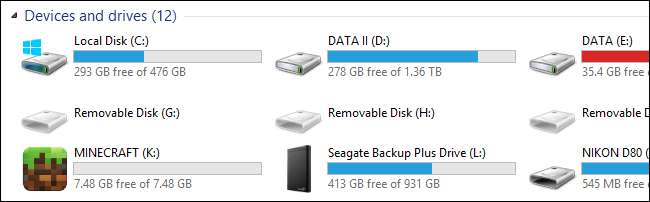
Kun olet valinnut flash-aseman, jos haluat seurata puhtaasti kosmeettisia jalanjäljitämme ja lisätä mukautetun kuvakkeen kannettavaan Minecraft-muistitikkuusi, prosessi on hyvin suora. Ensin sinun on löydettävä sopiva kuvake käytettäväksi. Vaikka voisit kiihtyä luomalla oman .ico-tiedostosi haimme juuri "Minecraft" -sivustoa EasyIcon.net -sivustolta ja ladattu kuvake, josta pidimme .ico-muodossa .
Ladattuamme kopioimme sen flash-asemaan ja nimeimme sen uudestaan minecraft.ico. Aseman kuvakkeen avulla tarvitset vain vähän koodia kehottaaksesi Windows käyttämään .ico-tiedostoa asemakuvakkeena. Luo tekstiasiakirja flash-aseman juuresta ja liitä seuraava koodi siihen.
[AutoRun]
icon = minecraft.ico
Tallenna tiedosto autorun.inf-tiedostona. Kun seuraavan kerran asetat flash-aseman, se lataa määritetyn kuvakkeen asemakuvakkeeksi, ja kuten yllä olevasta kuvakaappauksesta näkyy, sinulla on viileä pieni Minecraft-kuvake yleisen aseman kuvakkeen sijasta.
Tarvitaan pieni määrä lisätyötä, mutta se riippuu seuraamastasi opetusohjelman versiosta (vanilja Minecraft tai MultiMC), joten olemme erottaneet lisävaiheet omiin alaluokkiinsa.
Vanilla Minecraftin määrittäminen siirrettävyyttä varten
Vanilla Minecraftin onnistuneelle ajamiselle kannettavana sovelluksena on kaksi estettä. Ensinnäkin meidän on kerrottava Minecraftille etsimään pelitietoja paikallisesta hakemistosta eikä järjestelmän laajuisesta sovellustietohakemistosta, kuten oletusasennuksen yhteydessä. Toiseksi meidän on pakotettava se käyttämään Java: n paikallista kopiota java-järjestelmän muuttujan sijaan (jos Java on jopa asennettu isäntäjärjestelmään, suoritamme sen myöhemmin). Luodaan tarvittava kansiorakenne ja tarkastellaan sitten, kuinka voimme helposti poistaa edellä mainitut esteet.
Hakemistorakenteen luominen
Siistit hakemistorakenteet ovat hyödyllisiä paitsi tietämään tarkalleen, missä tavarasi ovat, ne myös helpottavat pikakuvakkeiden ja erätiedostojen luomista, jotka tekevät kannettavan Minecraft-taikuuden paljon helpommaksi.
Luo flash-aseman juurihakemistoon hakemisto nimeltä “Minecraft Portable” ja luo sitten kyseiseen kansioon kaksi alihakemistoa nimeltä bin ja data. Hakemistot on kartoitettu alla visuaaliseen viitteeseen.
Root
. / Minecraft Kannettava /
. . / olen /
. . / data /
Kun yllä olevat hakemistot ovat paikallaan, on aika täyttää ne tarvittavilla tiedostoilla. "Bin" -kansioon sijoitetaan suoritettavat tiedostot ja "data" -kansioon kaikki Minecraft-tiedot (maailmatiedostot, resurssipaketit jne.).
Hakemistorakenteen täyttäminen
Ensimmäinen pysäkki on joko napata uusi kopio Minecraft.exe Minecraft-verkkosivustolta tai tartu kopioon, jota käytät tällä hetkellä tietokoneellasi. Suosittelemme hankkimaan uuden kopion viralliselta verkkosivustolta, koska tämä opetusohjelma perustuu sinuun päivitetyn käynnistysohjelman avulla, joka tukee lokalisoitua Java-sovellusta.
LIITTYVÄT: Kuinka varmuuskopioida Minecraft-maailmasi, modiisi ja paljon muuta
Lataa tiedosto, mutta älä suorita sitä. Aseta tiedosto Minecraft.exe kansioon / Minecraft Portable / bin /.
Seuraavaksi voit kopioida olemassa olevan Minecraft-datakansion tietokoneeltasi tai luoda uuden hakemiston uutta asennusta varten. Jos haluat käyttää olemassa olevia Minecraft-tietojasi, kopioi .minecraft-kansio (löydät kansion Windows-sovelluksen tietokansiosta, johon pääsee helposti painamalla WinKey + R avataksesi suoritusikkunan ja kirjoittamalla sitten sans lainausmerkit, "% Appdata%" ajoruudussa). Jos haluat aloittaa uudestaan, luo yksinkertaisesti hakemisto ".minecraft" "data" -kansioon.
Huomautus: Windows on hyvin erikoistunut luomaan kansioita ja tiedostoja, jotka alkavat "." Jos haluat luoda .minecraft-kansion ilman, että Windows huutaa sinua, liitä kansion nimi toiseen "." kuten “.minecraft”. ja se poistaa jälkimerkin automaattisesti ja antaa sinun luoda kansion .minecraft ilman valitusta.
Root
. / Minecraft Kannettava /
. . / olen /
. . . Minecraft.exe
. . / data /
. . . .minecraft
Tässä vaiheessa sinulla pitäisi olla hakemistorakenne, joka näyttää yllä olevalta kartalta, jossa Minecraft-suoritettava tiedosto ja pelidatahakemistot on sijoitettu sopiviin alihakemistoihin.
Erätiedoston luominen
Maaginen liima, joka pitää yhdessä pienen siirrettävyyden temppumme täällä, on erätiedosto. Meidän on sekä käynnistettävä Minecraft että luotava samanaikaisesti väliaikainen yhdistys, jossa Minecraft voi käyttää luomaa paikallista datakansiota sovellustietokansiona sen sijaan, että palautettaisiin takaisin järjestelmän laajuiseen sovellustietokansioon.
Tätä varten meidän on luotava käynnistyserätiedosto, joka asettaa väliaikaisen muuttujan APPDATA-arvolle. Siirry / Minecraft Portable / -kansioon ja luo uusi tekstidokumentti. Liitä seuraava teksti siihen.
aseta APPDATA =% CD% \ data
"% CD% \ bin \ Minecraft.exe"
Tallenna asiakirja ja nimeä se uudelleen "portableminecraft.bat". Jos Minecraft-käynnistysohjelma ei käynnisty automaattisesti, sinun kannattaa lisätä eräajotiedostoon ylimääräinen rivi PAUSE, joten pidä komentoikkuna auki, jotta voit tarkistaa virheet. Olettaen, että olet käyttänyt tarkkaa hakemistorakennetta, jonka olemme määrittäneet ja luoneet erätiedoston oikein, käynnistysohjelman tulisi suorittaa, ladata tarvittavat komponentit automaattisesti ja kehottaa sinua kirjautumaan sisään Minecraft-tililläsi.
Jos kurkistat bin- ja data-kansioihin tässä vaiheessa, huomaat useita uusia alikansioita. ”Bin” -kansiossa on nyt kansiot launcher.jar-, ajonaikaisia ja lokitiedostoja varten. Data-kansiossa on nyt java-kansio ja sitten .minecraft-kansiossa ensimmäiset hakemistot, jotka on luotu pelidatan tallentamiseksi. (Jos kopioit nykyisen .minecraft-kansion tietokoneeltasi, kaikki nämä hakemistot ovat jo täytettyjä.)
Mene eteenpäin ja kirjaudu Minecraft-tilillesi, koska meidän on käytettävä käynnistysohjelmaa ja profiilitietoja seuraavassa vaiheessa vahvistaaksemme, että se käyttää paikallisia appdata- ja Java-instansseja.
Kokoonpanon tarkistaminen
Jos olet tehnyt kaiken oikein tähän asti, sinun ei tarvitse edes tarkistaa kokoonpanoa, koska kaikkien oletusasetusten on oltava täydellisiä. Silti aiomme tarkistaa sen joka tapauksessa vain varmistaaksemme, että käytät paikallisia appdata- ja Java-instansseja, jotta et päätyisi ottamaan flash-asemaan huomenna mukanasi, ja löytäisit kaikki ystäväsi kotona on todella takaisin tietokoneellasi kotona.
Suorita portableminecraft.bat (jos sitä ei vielä ole auki viimeisestä osiosta) ja odota, että profiilinäyttö latautuu (näkyy, kun olet kirjautunut tiliisi). Katso alhaalta profiilivalintavalikko ja muokkauspainike, kuten alla olevassa kuvakaappauksessa näkyy.
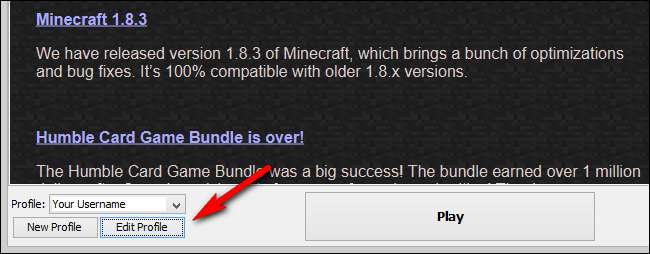
Napsauta "Muokkaa profiilia" saadaksesi esiin profiilivalikon. Profiilivalikossa on tarkistettava Profiilin tiedot -> Pelihakemisto ja Java-asetukset (Lisäasetukset) -> Suoritettava.
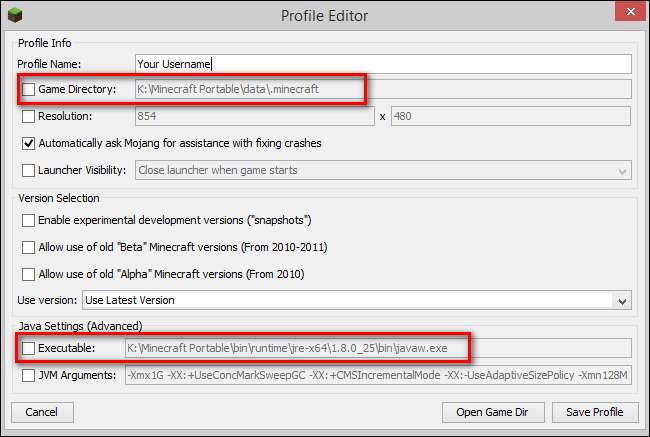
Molempien sijaintien tulisi osoittaa \ Minecraft Portable \ -kansioon (kansioihin \ data \ .minecraft \ ja \ bin \ runtime \ vastaavasti). Jos pelihakemisto ei osoita flash-asemaa, sinun on palattava tämän opetusohjelman erätiedostojen luontiosioon ja varmistettava, että APPDATA-muuttuja osoittaa flash-aseman “.minecraft” -kansion sijaintiin.
Java-suoritettavan merkinnän pitäisi oletuksena osoittaa, koska käytämme uutta käynnistysohjelmaa, osoittamaan sijaintiasi flash-asemallasi, kun Minecraft lokalisoi nyt javan. Jos näin ei ole, tarkista ruutu ja etsi javaw.exe-tiedosto sisältävä alihakemisto \ bin \ -kansiosta manuaalisesti ja aseta se suoritettavaksi tiedostoksi.
Kun kaikki on tarkistettu ja molemmat yllä olevat arvot viittaavat siirrettävään tietovälineeseesi, on aika pelata! Napsauta käynnistyspalkin toistopainiketta ja odota, että vaaditut pelitiedostot ja omaisuus ladataan kannettavaan Minecraft-hakemistoon.
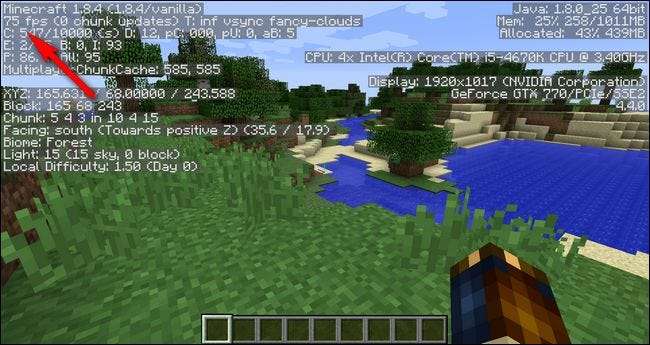
Vaikka odotimme suorituskykyä pelin ajamiseksi flash-asemasta, muutama muutama änkytys, kun kartta ensin ladattiin, kaikki sujui erittäin sujuvasti. Tasainen 75 kuvaa sekunnissa vastaa samaa suorituskykyä kuin Minecraft pelatessamme pääkiintolevyltä.
MultiMC: n määrittäminen siirrettävyyttä varten
Ensinnäkin, jos et tunne MultiMC: tä lainkaan, suosittelemme sinua siihen lue sen asennusopas täällä . Tarkastamalla oppaan saat hyvän käsityksen siitä, haluatko käyttää sitä, ja opas kattaa sovelluksen perusteellisesti selvästi tämän opetusohjelman ulkopuolella.
LIITTYVÄT: Kuinka hallita Minecraft-ilmentymiä ja modeja MultiMC: llä
Lyhyesti sanottuna MultiMC on, kuten nimestä voi päätellä, työkalu useiden Minecraft-esiintymien hallintaan. Jos haluat määrittää, mikä summa on superprofiileja, joissa on erilliset pelitietokansiot kartoille, modeille ja muulle, MultiMC on siellä.
Kannettavan Java-sovelluksen asentaminen
Luonteensa vuoksi MultiMC on kannettava, koska se tallentaa kaikki Minecraft-tiedot keskeiseen sijaintiin. Ainoa heikkous nykyisessä MultiMC-julkaisussa (0.4.5 tästä opetusohjelmasta) on, että sitä ei ole vielä päivitetty käsittelemään uutta paikallista Java-ominaisuutta, jonka Minecraft julkaisi äskettäisen asennuspäivityksen kanssa. Tämä tarkoittaa, että jos isäntätietokoneellasi ei ole Java-asennusta, sinulla ei ole onnea (ja vaikka se onkin, sinun täytyy hämmentää asetusten muuttamista, kun käynnistät MultiMC: n siinä).
Voit korjata tämän ongelman kahdella tavalla. Sinä voisi install a portable version of Java ala jPortable-asennusohjelma löytyy osoitteesta PortableApps.com , mutta mieluummin käytämme vain kannettavaa versiota, jonka Mojang työntää ulos.
Minecraftin mukana toimitettavan Mojang-pakatun version käyttö on henkilökohtainen valinta. Yksi tapa on yksinkertaisesti asentaa sekä vanilja Minecraft (kuten edellisessä osiossa teimme) että MultiMC (kuten teemme tässä osiossa) ja osoittaa sitten MultiMC Mojangin toimittamaan Java-kimppuun. Toinen tapa olisi kopioida / java / hakemisto tietokoneesi Minecraft-hakemistosta. Edellinen tekniikka on suositeltava, koska sen avulla voit päivittää Java-paketin paikalleen yksinkertaisesti suorittamalla vanilja Minecraft-kantoraketin.
Osoittaa MultMC: tä kannettavalle Java: lle
Riippumatta siitä, asennatko erillisen kopion (kuten jPortable), säästätkö edellisessä osassa asentamallesi kannettavalle kopiolle vai kopioitko Java-hakemiston Minecraft-pääasennuksestasi tietokoneellesi, meidän on näytettävä MultiMC, mistä se löytyy.
Jälleen, koska käsittelimme MultiMC: n perusteellisesti täyspitkässä opetusohjelmassa emme aio kaivaa kaikkia ominaisuuksia. Aiomme kuitenkin käydä läpi sen asentamisen ja siihen, missä sinun on mukautettava Java-hakemistopolku. ladata MultiMC täällä ja pura se zip-tiedoston sisältö flash-aseman juurihakemistoon.
Avaa MultiMC-kansio ja suorita se. Sinua pyydetään valitsemaan käytettävä Java-versio (jos Java on asennettuna järjestelmään) tai varoitetaan, että sitä ei ole asennettu.
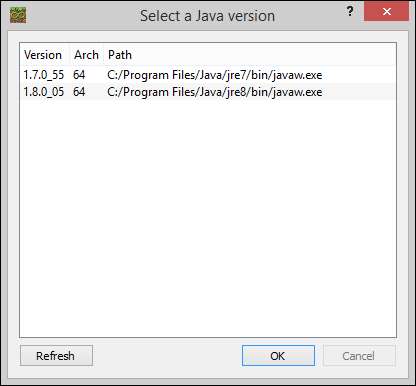
Ei ole väliä minkä version (tai minkä tahansa) valitset tässä vaiheessa, joten valitse vain yksi ja napsauta "OK" saadaksesi näytön poistumaan. Aiomme muuttaa sitä joka tapauksessa, joten valitsemallasi valinnalla ei ole merkitystä.

Kun olet MultiMC-päähallintapaneelissa, valitse työkalupalkista Asetukset-painike (tietokoneen kuvake, korostettu yllä olevassa kuvakaappauksessa.
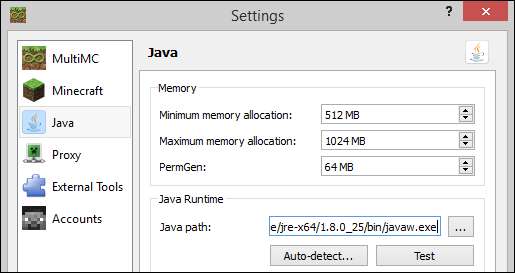
Valitse vasemmanpuoleisesta navigointipaneelista Java. Napsauta Java-valikossa “. . . ” -painiketta ”Java-polku:” -kohdan vieressä. Selaa flash-asemalla javaw.exe-tiedoston sijaintiin. Jos olet seurannut edellisen osan opetusohjelmaa, sinulla on mukava tuore kopio Java-palvelusta Mojangiltä, jonka löydät seuraavasta hakemistosta.
/ Minecraft Portable / bin / ajonaikainen / jre-x64 / 1.8.0_25 / bin / javaw.exe
Nyt, ja tämä on kriittinen vaihe, sinun on poistettava aseman kirjaintunnus "Java-polku:" -kentästä löydetyn polun etupuolelta, jotta voidaan luoda näennäinen suhteellinen polku, joka flash-aseman kirjoitusmäärityksen muuttuessa MultiMC: tä ei heitetä etsimällä Java-suoritettavaa tiedostoa väärästä sijainnista.
Kun olet selannut Java-suoritettavaa tiedostoa, Java-polku: -ruudun polku näyttää tältä:
K: / Minecraft Portable / bin / runtime / jre-x64 / 1.8.0_25 / bin / javaw.exe
Missä K: voi olla F, H tai mikä tahansa kirjain, jonka Windows on määrittänyt flash-asemallesi. Poista yksinkertaisesti aseman kirjain ja kaksoispiste, jotta kentän ja MultiMC: n merkinnät etsivät tiedostoja suhteessa asemaan, jolla se sijaitsee:
/ Minecraft Portable / bin / ajonaikainen / jre-x64 / 1.8.0_25 / bin / javaw.exe
Kun olet valmis, paina Testi-painiketta ja varmista, että sen ilmoittama Java-versio vastaa ruutuun tulevaa Java-versiota (yllä olevassa kuvakaappauksessa ja testissämme se lukee 1.8.0_25.
Todellinen testi on tietysti ajaa Minecraft todella MultiMC: n kautta Java-kannettavalla versiolla. Napsauta asetusvalikon alareunassa olevaa Tallenna-painiketta, palaa MultiMC-päähallintapaneeliin, napsauta hiiren kakkospainikkeella kohtaa Luo ilmentymä ja luo kopio Minecraftista tämä opetusohjelma ).
Suorita ilmentymä kaksoisnapsauttamalla sitä ja vie se pyörittämään.
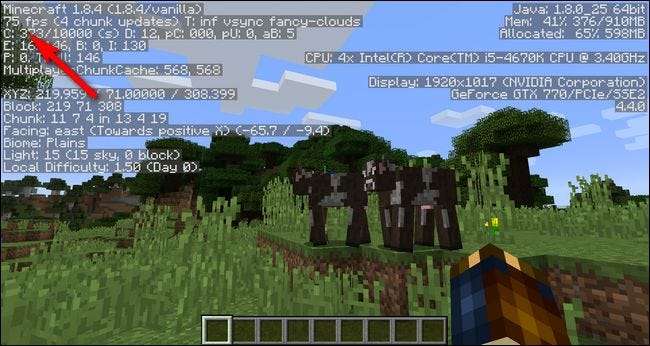
Minecraftin sama versio kuin edellisessä osassa, sama Java-versio, joka toimii samalla koneella, ladattu uuteen karttaan ja koko MultiMC: n hallinnoimalla: täsmälleen sama sujuva 75FPS-suorituskyky. Menestys!
Kannettavat Minecraft-vinkit
Riippumatta siitä, oletko valinnut tavallisen Minecraft-kantorakettiasennuksen vai MultiMC-asennuskäynnistimen, on muutamia vinkkejä, jotka mielestämme parantavat kannettavaa Minecraft-kokemustasi.
Käytä korkealaatuista flash-asemaa: Kuten olemme jo korostaneet, varmista, että käytät korkealaatuista flash-asemaa ja kytke se mahdollisuuksien mukaan USB 3.0 -porttiin. Vaikka useimmissa peleissä sinulla ei pitäisi olla ongelmia USB 2.0 -portin hitaamman flash-aseman kanssa, jos etsit paljon tutkimusta (varsinkin luovassa tilassa, jossa voit lentää ja peittää maan nopeasti), haluat parhaan mahdollisen yhteyden koska kappalepolvi, joka tapahtuu, kun tutkit karttaa nopeasti, voi verottaa hitaasta yhteydestä.
LIITTYVÄT: Kuinka asentaa Minecraft-modit pelisi mukauttamiseksi
Älä pelkää kopioida tiedostoja väliaikaisesti isännän kiintolevylle: Jos aiot käyttää isäntätietokonetta useamman kuin yhden lyhyen toistokerran aikana (ja sinulla on siihen lupa tietokoneen omistajalta), on järkevää kopioida tiedostot flash-asemalta oikeuksien saamiseksi kiintolevyn nopeuden lisäys. Muistatko, kuinka puhuimme Minecraft-tiedostojen varmuuskopioinnin helppoudesta, kun koko asennus on kannettava? Kopioi vain asiaankuuluvat Minecraft-hakemistot suoraan flash-asemastasi isäntätietokoneelle ja palauta ne sitten, kun olet valmis, ennen kotiinmenoa.
Jos sinulla on tilaa, säilytä uudet kopiot juuri tekemästäsi työstä: On erittäin hyvät mahdollisuudet, että kun Minecraftia rakastavat ystäväsi ja perheesi kuulevat kannettavasta Minecraft-asennuksestasi, he haluavat itse kopion. Toki voit ohjata heidät tähän artikkeliin, jotta he ymmärtävät Miten se toimii, mutta on myös helppoa vain tuoda uusi kopio suoraan työpöydälle tai flash-asemalle. Ennen kuin lähdet villiin, mukauta kannettava Minecraft-asennuksesi kaikilla henkilökohtaisilla maailmoillasi, jos sinulla on siihen flash-asemalla tilaa, tee hakemisto, kuten "Alkuperäinen varmuuskopio" tai "Uusi kopio", ja kopioi kaikki Olemme luoneet, lähettävät kirjautumistietosi kansioon. Se tekee jakamisesta yksinkertaisen kopiointi- ja liittämissuhteen.
Pidä kartat, resurssipaketit ja modit siistinä ja järjestyksessä: Yksi kannettavan Minecraft-kopion kanssa pelaamisen eduista on, että löydät sen usein ystäväsi luona. Sama ystävä tulee todennäköisesti olemaan melko kiinnostunut komeista kartoista, resurssipaketeista ja moduuleista. Hyvin järjestetty hakemistorakenne (katso alaosa tässä artikkelissa , ”Practice Good Mod Organization” ideoille) tekee tarvitsemasi löytämisen ja jakamisen erittäin helpoksi.
Älä unohda päivittää Java: Varmista, että vain Minecraftille käytettävän Java-erillisversion turvallisuusriskit ovat käytännössä olemattomat, mutta jos et aio kirjautua sisään vähintään kerran kuukaudessa nähdäksesi, onko Mojang työntänyt uuden kannettavan Java-asennuksen menetät mahdolliset suorituskyvyn parannukset ja virhekorjaukset.
Aseistettuna hyvin varustetulla flash-asemalla, Sveitsin armeijan veitsellä muistuttavalla kantoraketilla, kuten MultiMC, ja tässä opetusohjelmassa hahmoteltuilla vinkeillä ja Minecraftilla on aina taskussa ja valmis pelaamaan lähellä ja kaukana olevilla tietokoneilla.







